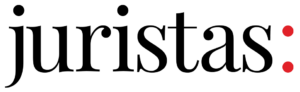Certificado Digital Correios: Informações sobre a baixa dos certificados A1
Homepage › Fóruns › Certificação Digital › Certificado Digital Correios: Informações sobre a baixa dos certificados A1
Marcado: certificação digital, certificado a1, certificado digital, certificado digital correios, cópia, cópia de segurança, Correios, internet, microsoft, navegador, segurança
- Este tópico contém 1 resposta, 1 voz e foi atualizado pela última vez 5 anos atrás por
 Wilson Furtado Roberto.
Wilson Furtado Roberto.
-
AutorPosts
-
09/04/2019 às 16:36 #155269
 Wilson Furtado RobertoMestre
Wilson Furtado RobertoMestreCertificado Digital Correios: Informações sobre como efetuar a baixa dos certificados digitais do tipo A1 dos Correios
 Para instalar seu certificado digital do tipo A1 utilizando o Internet Explorer (IE) da Microsoft.
Para instalar seu certificado digital do tipo A1 utilizando o Internet Explorer (IE) da Microsoft.– Configuração mínima recomendada:
Pré-requisito:
Java – versão 7 ou superior.
– Após a autorização na agência dos Correios e recebimento de e-mail de confirmação, o seu certificado digital estará liberado para ser instalado.
– O certificado digital pode ser instalado em computador diferente do utilizado na solicitação.
Para instalar (baixar) o certificado digital A1 dos Correios:
Acessar o endereço http://certificados.serpro.gov.br/arcorreiosrfb.
Selecione a opção .
Informe:
Número de Referência (Termo de Titularidade).
Código de acesso (código gerado automaticamente pelo sistema e enviado no e-mail de Solicitação do Certificado).
Senha (Criada pelo usuário no momento da solicitação).
Clicar no botão Continuar.
Será apresentada a tela “Instalação de Certificado – Geração do Par de Chaves/Certificado”, com as informações do Pedido do Certificado.
Clicar no botão e aguarde cerca de três minutos.
O certificado digital será automaticamente instalado no seu navegador Internet Explorer.
Ao final do processo o sistema exibirá a mensagem “Seu Certificado foi instalado com sucesso”.ATENÇÃO:
LOGO APÓS INSTALAR O CERTIFICADO A1, FAÇA UMA CÓPIA DE SEGURANÇA
PARA EVITAR PERDAS INDESEJÁVEIS E PAGAMENTO DE NOVA TAXA.
Para fazer uma cópia de segurança:
Acesse o navegador Internet Explorer;
Escolha opções “Ferramentas”, “Opções da Internet”, “Conteúdo” e “Certificados”;
Selecione o certificado que se deseja gerar cópia de segurança, e clique em “Exportar” (Não clique em “Remover”, pois seu certificado será apagado);
Ao abrir o assistente de exportação é importante selecionar a opção: SIM, desejo exportar a chave particular e o item incluir todos os certificados no caminho da certificação;
Se optar por ativar proteção de alta segurança, será pedido uma senha para a cópia de segurança, (NÃO ESQUEÇA ESSA SENHA!).
Ao avançar, deve-se selecionar o local para armazenamento da cópia de segurança (“Procurar”), crie um nome de arquivo, e em seguida clique em “Salvar”. Na tela seguinte, é confirmado o local para armazenamento da cópia (por exemplo, A:/ certificado.PFX). (Com informações dos Correios)
Para mais informações sobre Certificados Digitais, clique aqui.
09/04/2019 às 16:55 #155272 Wilson Furtado RobertoMestre
Wilson Furtado RobertoMestrePara instalar seu certificado digital do tipo A1 dos Correios utilizando o navegador Google Chrome e Mozilla Firefox:
– Configuração mínima recomendada:
Pré-requisito:
- Java – versão 7 ou superior.
– Após a autorização na agência dos Correios e recebimento de e-mail de confirmação, o seu certificado digital estará liberado para ser instalado.
– O certificado digital pode ser instalado em computador diferente do utilizado na solicitação.
Para instalar o certificado:
- Acessar o endereço http://certificados.serpro.gov.br/arcorreiosrfb.
- Selecione a opção <Meu Certificado> <Instalar>.
- Informe:
- Número de Referência (Termo de Titularidade).
- Código de acesso (código gerado automaticamente pelo sistema e enviado no e-mail de Solicitação do Certificado).
- Senha (Criada pelo usuário no momento da solicitação).
- Clicar no botão Continuar.
- Será apresentada a tela “Instalação de Certificado – Geração do Par de Chaves/Certificado”, com as informações do Pedido do Certificado.
- A aplicação sugere um local em seu computador para gravar o certificado – este caminho pode ser alterado (guarde o endereço desse local, será nesse local que o seu certificado será criado).
- Se o caminho não for alterado o sistema irá gravar o certificado no local sugerido e criará um nome para o certificado, tudo de forma automática. Se o usuário alterar o local da gravação do arquivo, deverá ser criado um nome para o certificado digital, lembrando de informar a extensão .p12.
- Defina uma senha para o certificado com 6 caracteres e clique em <Salvar Certificado>.
- Ao final do processo o sistema exibirá a mensagem “Seu Certificado foi instalado com sucesso”.
- Após essa mensagem o certificado deverá ser instalado no navegador, localize o certificado e dê um duplo clique para iniciar a instalação no browser. Avance até a conclusão do processo.
Observações:
- O certificado digital A1 é um arquivo de computador protegido por senha definida no momento de sua instalação. Faça uma cópia deste arquivo e guarde em local seguro.
- Este certificado poderá ser usado em outro equipamento. Basta copiá-lo para outro computador e importá-lo para ser reconhecido pelo navegador.
- Se necessário instale as “cadeias de certificados”
Para mais informações sobre Certificados Digitais, clique aqui.
-
AutorPosts
- Você deve fazer login para responder a este tópico.